
Peter Holmes
0
1607
509
Pokud jde o produktivitu, zdá se méně je více. Aplikujte tento minimalistický přístup na Firefox a podívejte se, jak to dopadne.
Pokud hlavní část vaší práce zahrnuje prohlížeč, potřebujete všechny tipy, které můžete získat v boji proti rozptýlení a práci. Máme mnoho zdrojů, které vám s tím pomohou. Pro začátek je zde:
- Soubor aplikací, které v Chromu zůstanou produktivní Jak proměnit Google Chrome v bestii produktivity Jak proměnit Google Chrome v bestii produktivity Internet nás učinil produktivnějšími než kdykoli předtím a prohlížeč je bránou k této produktivitě. Mnoho rozšíření a aplikací prohlížeče Chrome vám může pomoci proměnit je v produktivitu.
- Taktiky, které fungují chytřeji ve Firefoxu Jak pracovat chytřeji a rychleji ve Firefoxu: 4 Taktiky, které se dnes snaží Jak fungují chytřejší a rychlejší v Firefoxu: 4 Taktiky, které se dnes vyzkouší Pokud pro práci používáte denně internet, je pro váš úspěch nezbytná produktivita. Efektivní strategie lze dosáhnout pomocí skvělých doplňků Firefoxu, aby se stala rychlejší a efektivnější.
- Seznam nezbytných rozšíření produktivity pro Chrome 15 Nelze-Miss Chrome rozšíření pro produktivitu 15 Nelze-Miss Chrome rozšíření pro produktivitu Dnes vám přinášíme několik dalších základních rozšíření zaměřených na lepší práci online.
Dnes se podělím o další přístup k lepší práci v prohlížeči. Je to moje osobní strategie pro přeměnu Firefoxu na produktivní pracovní prostor bez přetížení to doplňky.
Chcete-li vyhnat nepořádek: Uvolněte část obrazovky
Vizuální nepořádek rozptyluje, takže začněte vyčištěním primárního panelu nástrojů. Klikněte na Otevřete nabídku ikona na pravé straně na panelu nástrojů. Tím se otevře Další nástroje a funkce sekce. Postupně přetáhněte libovolnou ikonu, kterou nepoužíváte (nebo nepoužíváte), do této sekce a přeuspořádejte zbývající ikony.
Funkce, jako je vyjmutí, kopírování, přiblížení, celá obrazovka, nalezení atd., Mají snadné klávesové zkratky. Použijte je namísto jejich protějšků ikon z hlavní nabídky. Díky úžasné Úžasný bar, můžete si také dovolit odstranit vyhledávací lištu.
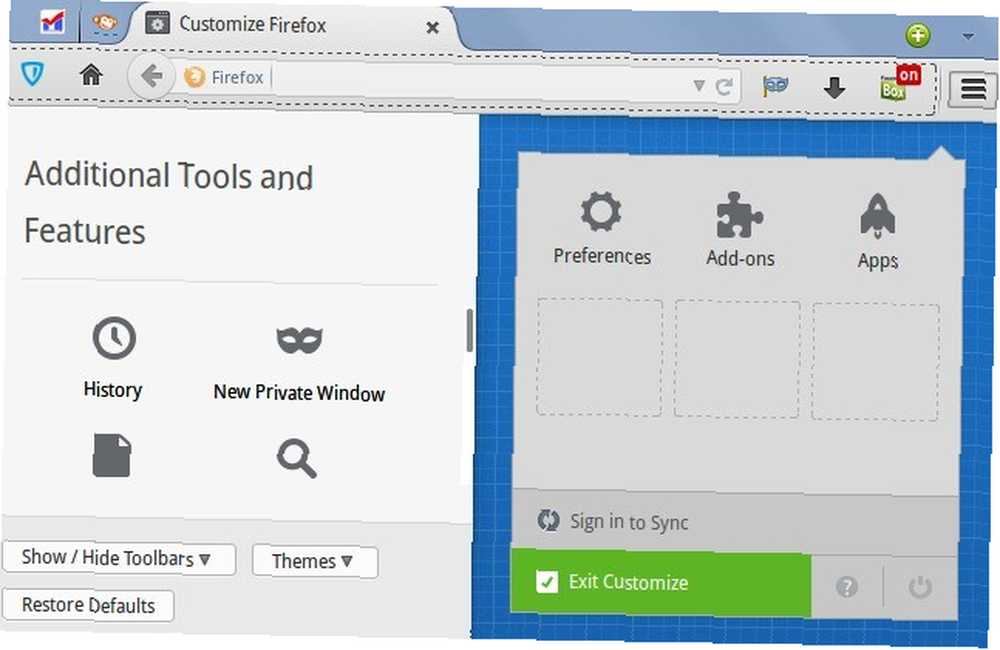
Firefox 29 a další, panel nabídek zůstane ve výchozím nastavení skrytý. Nech to tak. Většina jeho funkcí je stejně dostupná prostřednictvím přizpůsobitelného rozhraní ikon hlavního menu. Pokud potřebujete otevřít panel nabídek, použijte Alt to přepnout. Pokud jste vytvořili další panely nástrojů, skryjte je nebo je smažte.
Získejte další nemovitost prohlížeče tím, že skryjete záhlaví tak, jak to dělá Chrome. Toto vyladění, kdysi výchozí funkce v prohlížeči Firefox, vyžaduje doplněk. Hide Caption Titlebar Plus provede tuto úlohu a poskytuje vám spoustu možností, jak se s ní pohrávat.
Zde je výchozí nastavení prohlížeče Firefox.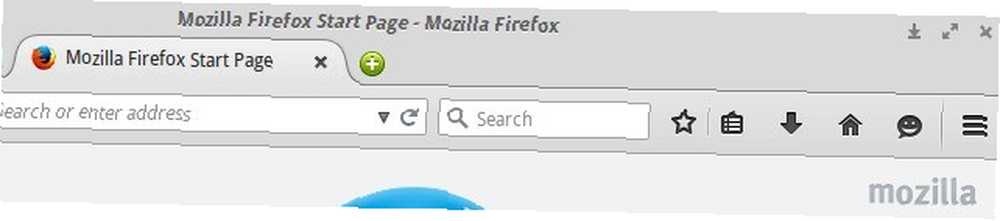
A tady je to, jak to vypadá teď.

Chcete-li se vyhnout nepořádku: Ne Záložka webové stránky
Několik let jsem byl závislý na záložkách. Trávil jsem spoustu času šetřením webových stránek a jejich tříděním, přeskupováním a synchronizací. Je ironií, že kdykoli jsem potřeboval nějakou informaci, jen jsem ji znovu googloval. Zdálo se to jednodušší a rychlejší než prosívání přes přetékající složku Záložky.
Odstranění tohoto zvyku ze záložek zvýšilo moji produktivitu jako nic jiného. Teď, kdy si něco uložím do záložek, je, když zkoumám článek, který píšu v aktuálním týdnu. I poté tyto stránky odstraním, jakmile zabalím svůj článek. Tento přístup pro vás nemusí fungovat. Pokud tomu tak není, můžete vždy najít způsoby, jak lépe spravovat své záložky. 3 jednoduché a elegantní triky, jak přestat topit ve svých vlastních záložkách 3 jednoduché a elegantní triky, jak přestat topit ve svých vlastních záložkách Pokud potřebujete zachránit před spárami svých záložek , tento článek je pro vás. Spravujte své záložky pomocí těchto jednoduchých logických tipů a přiveďte nějakou metodu k šílenství hromadění záložek. .
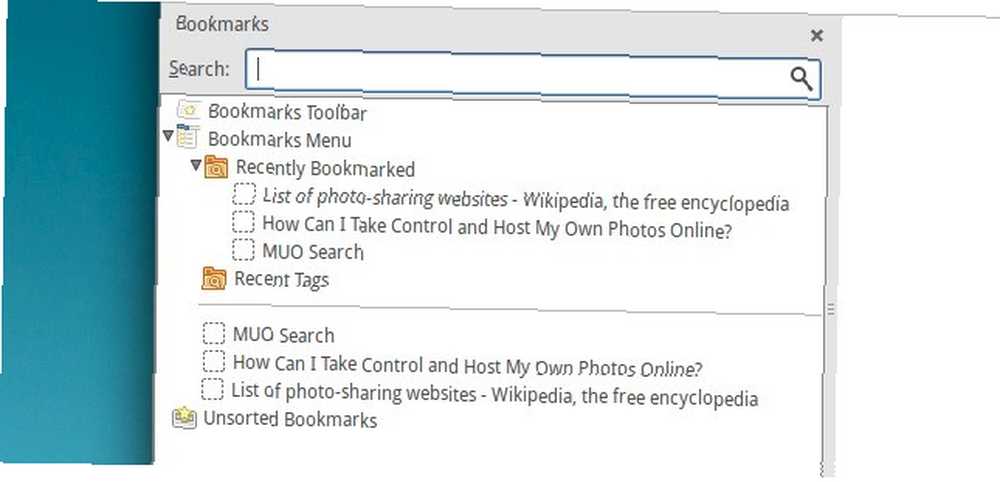
Chcete-li ušetřit čas: Mějte své pracovní karty po ruce
Když otevřete svůj prohlížeč, můžete si nechat zírat řadu pracovních karet, které vám pomohou vyhnout se plýtvání časem webovými stránkami, jako je Facebook nebo Twitter. Předstírejme, že je to pravda, dobře? V každém případě je nastavení pracovních karet pro snadný přístup úsporou času. Chcete-li lépe spravovat karty a udržovat důležité karty seřazené a připravené k použití, použijte rozšíření, jako je karta Tree Style nebo Tab Mix Plus [Už není k dispozici]..
Pokud stejně jako já nechcete mít otevřeno příliš mnoho karet, přeskočte rozšíření. Místo toho přidejte důležité karty do Firefoxu a předem je uspořádejte. Po restartování prohlížeče se ujistěte, že jste Firefox nastavili tak, aby zobrazoval okna a karty z předchozí relace. Toto nastavení najdete pod Předvolby> Obecné.
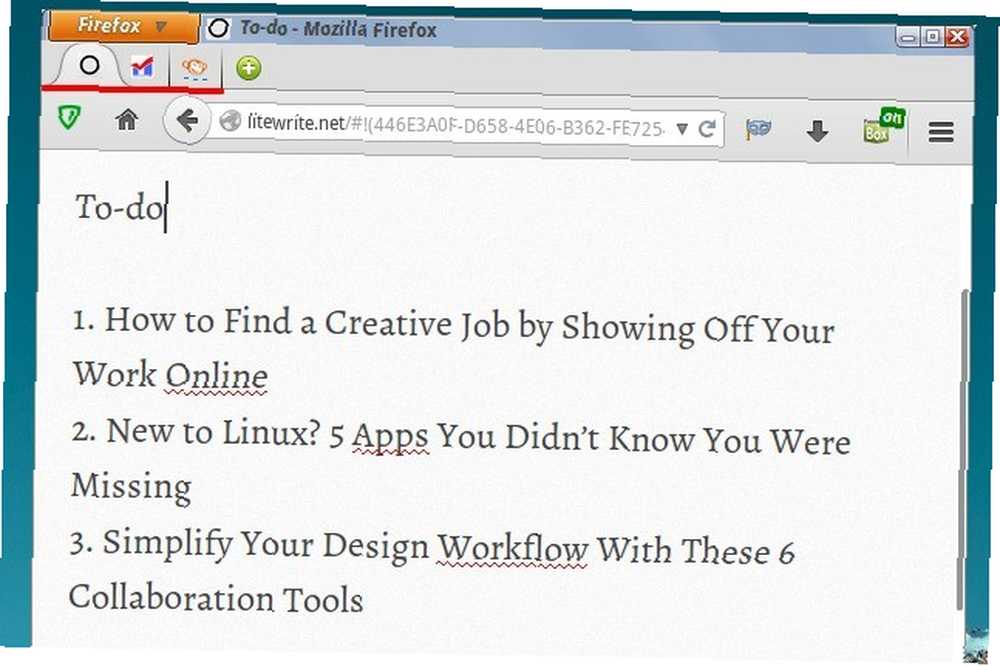
Jak udržet Firefox Speedy: Použijte soukromé karty
Doporučujeme vyčistit mezipaměť prohlížeče a smazat jeho historii, aby se váš prohlížeč zrychlil. Co můžete udělat pro zrychlení prohlížeče? Co můžete udělat pro zrychlení prohlížeče? Pokud jste jako já a trávíte velkou část dne procházením webu, chápete, jak frustrující je mít pomalý, nafouknutý prohlížeč, který se zdá být na jeho .... Nevýhodou je, že musíte znovu projít procesem přihlášení pro různé webové stránky. Vy umět smazat historii selektivně, ale to je únavné. Vy umět nastavit Firefox, aby si nikdy nepamatoval historii, vymazal historii, když se zavře, nebo aby ji vždy používal Soukromé prohlížení režim. Každé z těchto nastavení však má své vlastní nevýhody.
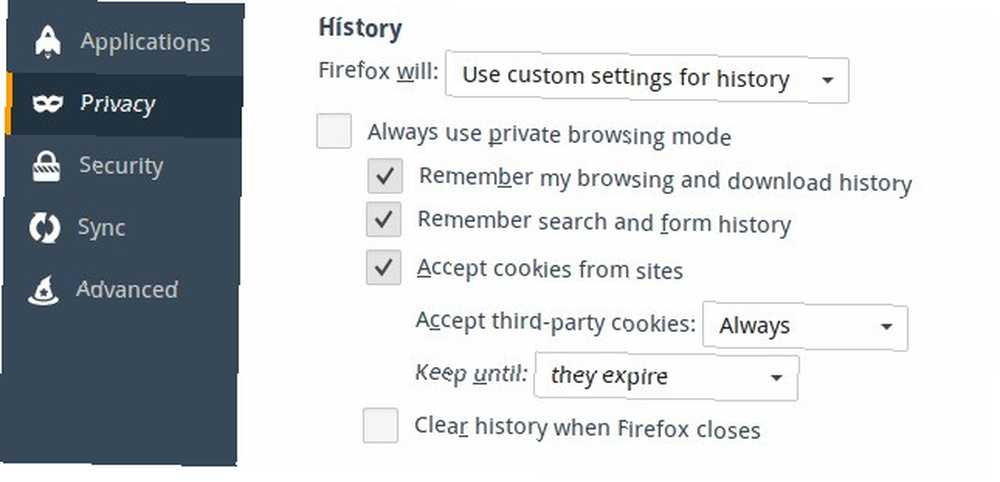
Tady je to, co dělám, aby se nevyžádaný prohlížeč hromadil příliš rychle.
- Používám běžné karty pouze pro otevírání webových stránek, které používám každý den. Některé z těchto webů jsou WordPress, Litewrite, PicMonkey a Gmail.
- Pro všechno ostatní používám soukromé karty. To zahrnuje dočasné úkoly, jako jsou vyhledávání na webu, čtení zpráv a přihlášení na weby, které často nepoužívám.
Tento jednoduchý trik zvětšil mezeru mezi mými historickými čisticími relacemi.
Nainstalujte doplněk Soukromá karta [Už není k dispozici] pro přepnutí na soukromé prohlížení na nové kartě místo nového okna, jak je výchozí. Chrome má rozšíření s podobnou funkcí, ale není tak intuitivní nebo efektivní.
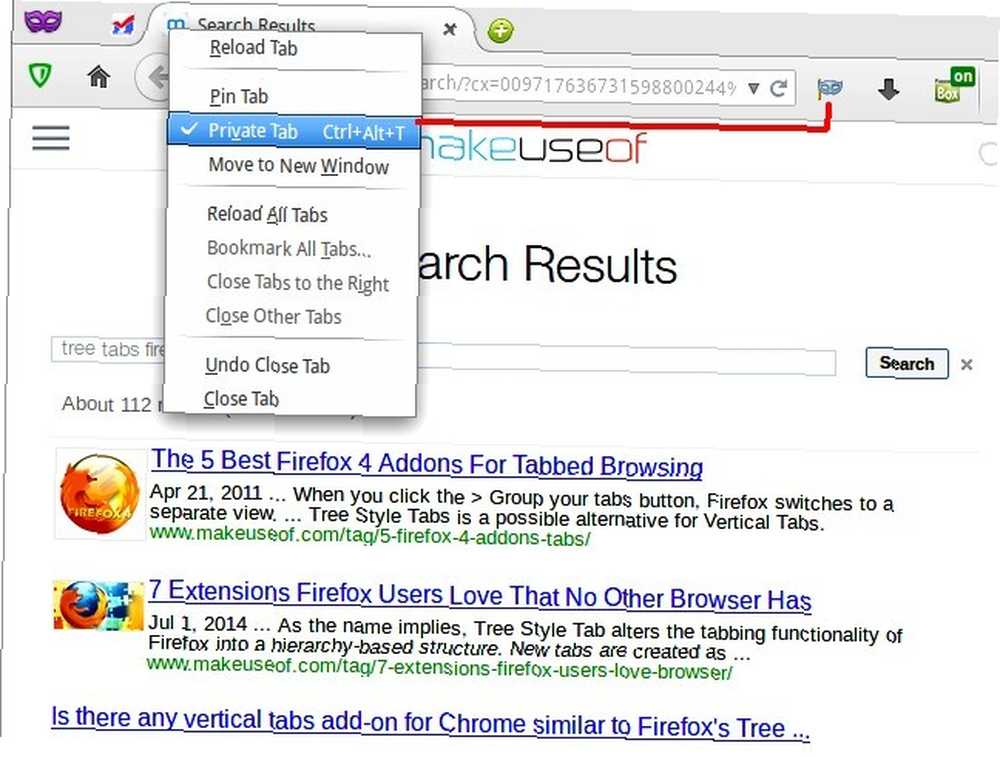
Méně Je Více
Pro zvýšení efektivity pracovního postupu Firefoxu můžete udělat mnohem více. Nastavil jsem vlastní vyhledávače, povolil jsem pouze nejdůležitější rozšíření a zjednodušil přihlašování pomocí účtu PasswordBox. Možná byste mohli doplnit Awesome Bar 6 Přizpůsobitelné triky, které jsou možné pouze v prohlížeči Firefox 6 Přizpůsobitelné triky, které jsou pouze možné v prohlížeči Firefox Firefox je skvělý prohlížeč z mnoha důvodů, ale jedním z nejdůležitějších důvodů je jeho přizpůsobení. Zde je několik důležitých triků, které dokazují, že byste měli používat Firefox. , omezte přetížení karty Minimalistický přístup k záložce Firefox Přetížení Minimalistický přístup k záložce Firefox Přetížení a zastavte automatické přehrávání videa Jak zastavit automatické přehrávání videí Flash a HTML5 ve Firefoxu Jak zastavit automatické přehrávání videí Flash a HTML5 ve Firefoxu auto-play video drive jste naštvaný? Promluvíme vám nejlepšími způsoby, jak zastavit automatické přehrávání videí v prohlížeči Firefox. .
To, co vidíte výše, je to, co pro mě pracuje. Smíchejte tyto tipy a triky s dalšími, abyste našli kombo, které vám vyhovuje!
Co bylo vaše osobní strategie produktivity Firefoxu dosud? Jak dobře to funguje? Řekněte nám to v komentářích. Posloucháme.











